Microsoft Office, Microsoft tarihindeki en başarılı yazılımlardan biridir.Word, Excel ve Powerpoint, Windows kullanan kişilerin günlük yaşamlarının bir parçası haline geldi.Office, şimdiye kadarki en temiz ve en güvenilir yazılımlardan biridir.Ancak, birçok kullanıcı yakın zamanda içerikle ilgili bir hata bildirdi: 'Seçim kilitli olduğundan bu değişikliği yapamazsınız'.
Bu yazıda, bu hatayı, neden olduğunu ve nasıl çözüleceğini öğreneceğiz.Bu nedenle, öğrenmek için lütfen dikkatlice okuyunuz.
Bu haberi ne zaman görebiliriz?
Microsoft Word 13, Word 16 veya Office 365'te boş bir belge açtığımızda belgede herhangi bir değişiklik yapamayız.Bu hata, yukarıda bahsedilen MiceMicroOffice sürümüne özeldir.Belgede değişiklik yapmaya çalıştığımızda, "windows.
Bu mesajı neden görüyoruz?
Belgeleri düzenlemenizi engelleyen Word 2013'e belgeleri görüntülemenin yeni bir yolu eklenmiştir.Bu, e-okuyucu tipi bir görünüm olarak tasarlanmıştır.Bu sorun, Word'ün belgeyi "okuma görünümünde" açmasından kaynaklanır.Bu, belgeyi orijinal durumunda tutmak için tasarlanmış salt okunur bir ortamdır.
"Seçim kilidi nedeniyle bu değişiklik yapılamıyor" hatasını nasıl çözebilirim?
Cidden, bu büyük bir sorun değil.Aşağıdaki adımları takip ettiğimiz sürece sorunu kolayca çözebiliriz:
Belgeyi düzenlemenize yardımcı olması için normal "Baskı Düzeni" görünümüne geçmeniz yeterlidir.
- Tıklamak Tepenın-nin" Kontrol etmek"Sekme.
- şimdi,Açılır listedenSeç" Belgeyi düzenle".
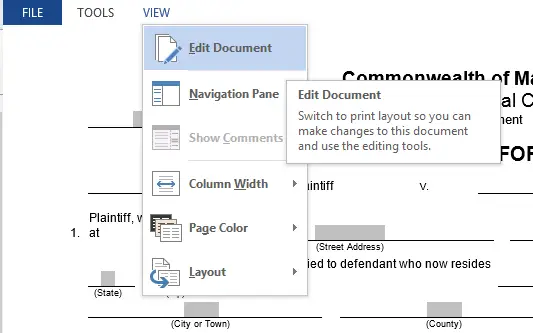
- Bu, pencerenin sağ alt köşesindeki "Yakınlaştır" kontrolünün yanındaki "Baskı Düzeni" görünüm düğmesine tıklayarak da yapılabilir.
Artık, varsayılan olarak, Word belgeyi "salt görüntüleme" veya "yalnızca geri" modunda açmayı deneyebilir.Bu bile büyük bir sorun değil.Word'ün belgeleri her zaman okuma görünümünde açmasını önlemek için şu adımları izleyin:
- Tıklamak dosya Menü.
- Açılır listedenseç Seçenekler.
- içinde"Başlangıç seçenekleri"Başlığın altında , işaretinin işaretini kaldırın "E-posta eklerini ve düzenlenemeyen diğer dosyaları okuma görünümünde açın"'S kutusu.
- 點擊 belirlemek
Aşağıdaki yöntemleri de deneyebilirsiniz.
Yöntem 1.Kısıtlı düzenlemeyi devre dışı bırak
MS Office'in "Düzenlemeyi Kısıtla" özelliğini devre dışı bırakmak için aşağıdaki adımları izleyin.
- Korunan alanda herhangi bir yere tıklayın
- Sağda Kısıtlı Düzenleme bölmesi görüntülenir.
- Belgenin korunan kısmının kilidini açmak için "Adım Koruması" düğmesini seçmeniz yeterlidir.
Yöntem 2.Son olarak işaretlemeyi devre dışı bırak
Word belgesi son belge olarak işaretlenmişse, onu düzenleyemezsiniz.Sayfanın üst kısmında vurgulanan "Yine de Düzenle" düğmesini tıklamanız yeterlidir.Bu yalnızca bir işlemdir, bu nedenle bu adımı her seferinde gerçekleştirmeniz gerekir.
Yöntem 3.Ofisi etkinleştir
İkinci durum, kullandığınız Office 2016'nın deneme sürümünün genellikle süresi dolmuş yeni bir bilgisayara önceden yüklenmiş olmasıdır ve ardından Word'deki seçeneklerin kilidini açmak için perakende sürümünü satın almanız gerekir.Ancak, zaten lisanslı bir kopya aldıysanız, sorun onu henüz etkinleştirmemiş olmanız olabilir.Hesabınızı etkinleştirmek için aşağıdaki adımları uygulamanız yeterlidir:
- Belgedeki "Dosya" sekmesini seçin
- "Hesap" seçeneğini tıklayın.
- Office Word 25'yı etkinleştirmek için 2016 karakterlik ürün anahtarınızı yazın.
Yöntem 4. Yeni bir belge oluşturun
Bu sorunun çözümü, kilitli tablo içeren belgeyi yeni bir boş belgeye aktarmak olabilir.Bu yöntem, herhangi bir belge koruması olmadan her şeyi başka bir yeni belgeye kopyalamalı ve böylece kopyalamalıdır.Daha sonra bu yeni belgenin içeriğini kolayca düzenleyebilirsiniz.
Bitirdiniz.Bunlar, "Seçim kilitli olduğu için bu değişikliği yapamazsınız" sorununu çözmenin en iyi yollarıdır.Bu sorunu başarıyla çözmüş olmalısınız.
son karar!
Umarım "Seçim kilitli olduğu için bu değişikliği yapamazsınız" sorununu başarıyla çözebilirsiniz.


![Windows sürümünü nasıl görebilirim [çok basit]](https://infoacetech.net/wp-content/uploads/2023/06/Windows%E7%89%88%E6%9C%AC%E6%80%8E%E9%BA%BC%E7%9C%8B-180x100.jpg)


